1 插入STL文件
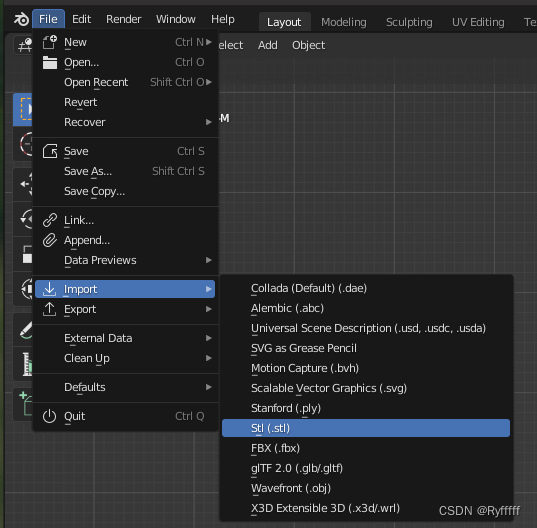
2 编辑文件大的小
Blender有两个重要的模式,分别是object模式和edit模式。前者对应对整个模型的编辑,后者则是对模型细节(点线面的编辑)。 这两个模式通过TAB键进行切换
Object模式
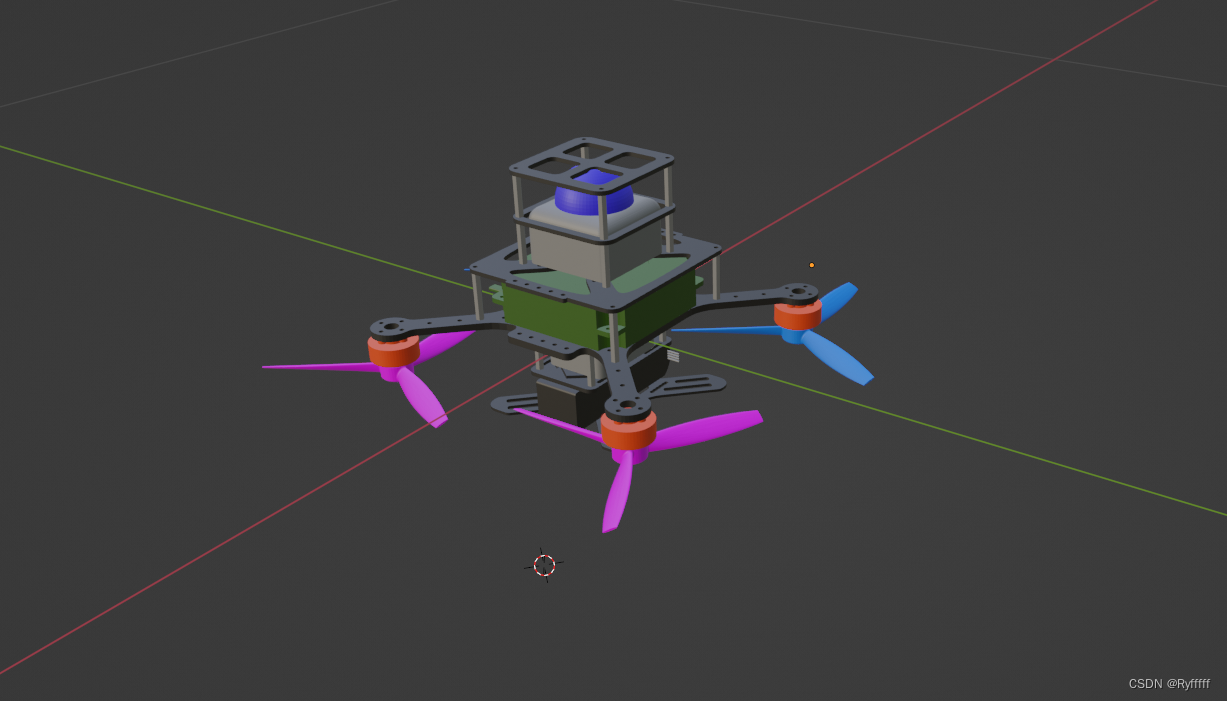
edit模式
 随后我们要在object模式对模型进行缩放。
随后我们要在object模式对模型进行缩放。
快捷键N打开菜单可以看到物体的体积
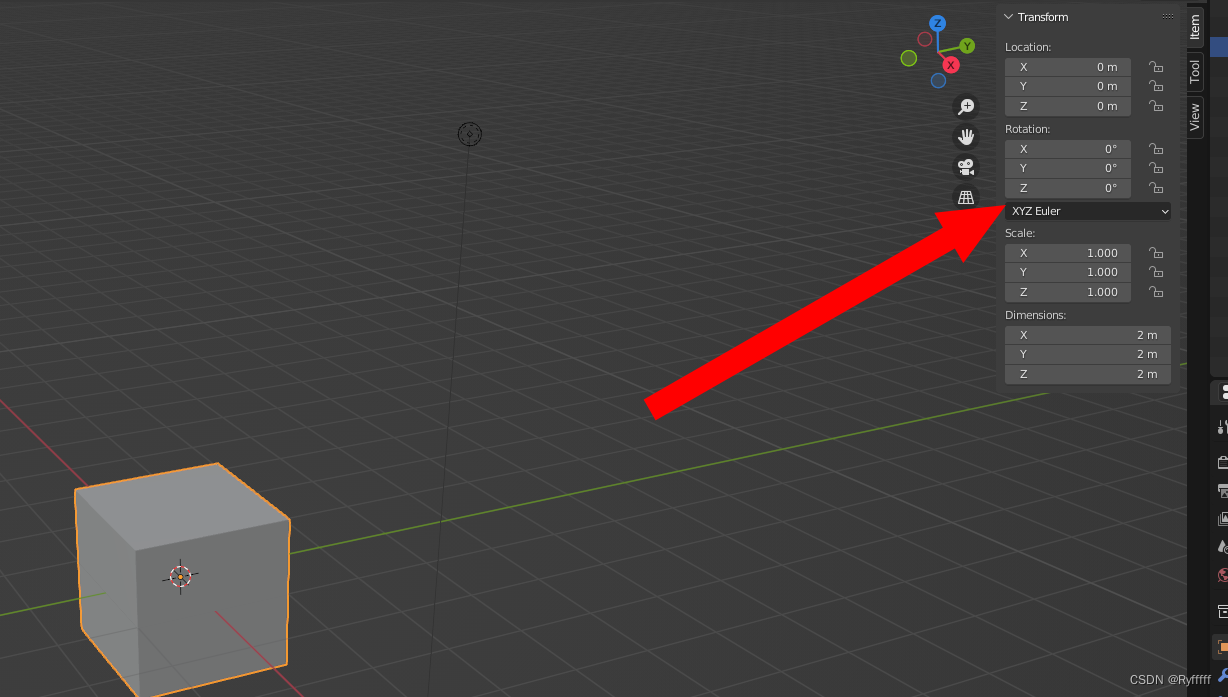
随后按住s拖动,就可以缩放物体。
按住G移动,就可以移动物体。
3 染色
进入编辑模式,选择第三个编辑面
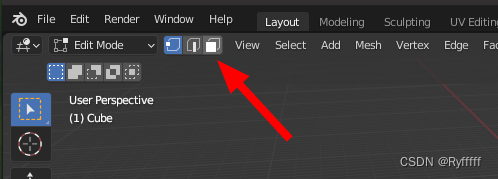
然后右边选择材料
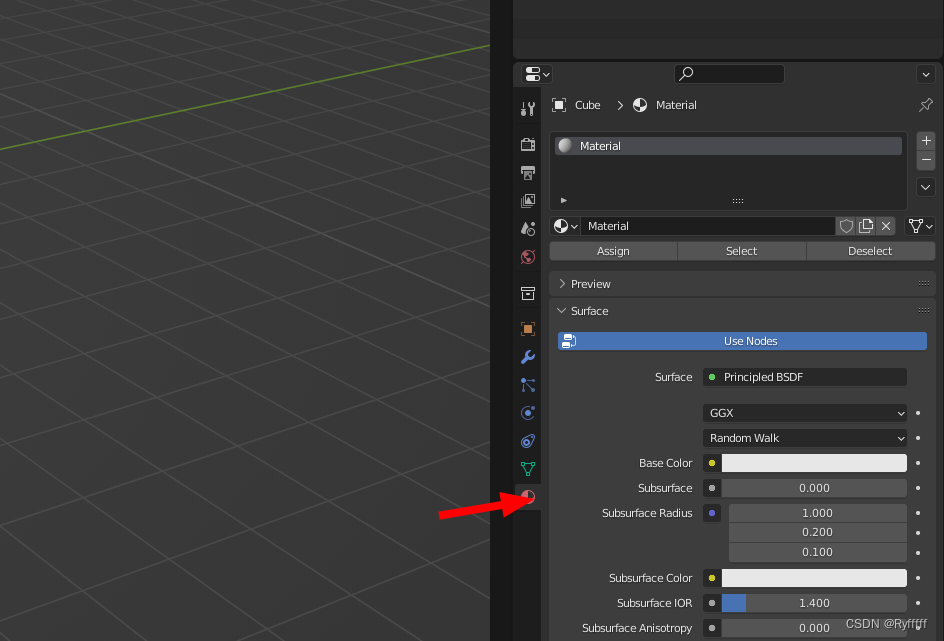 创建新的材料,并且选择面assign上
创建新的材料,并且选择面assign上
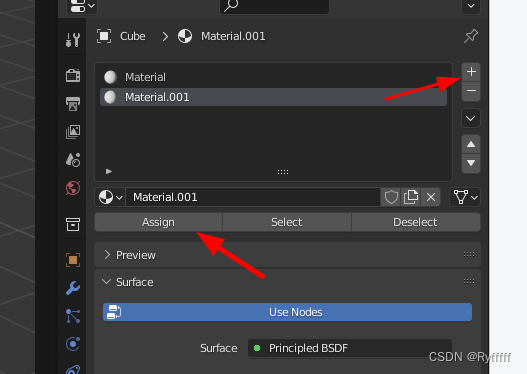
就有颜色了。选择的面的时候有很多工具在
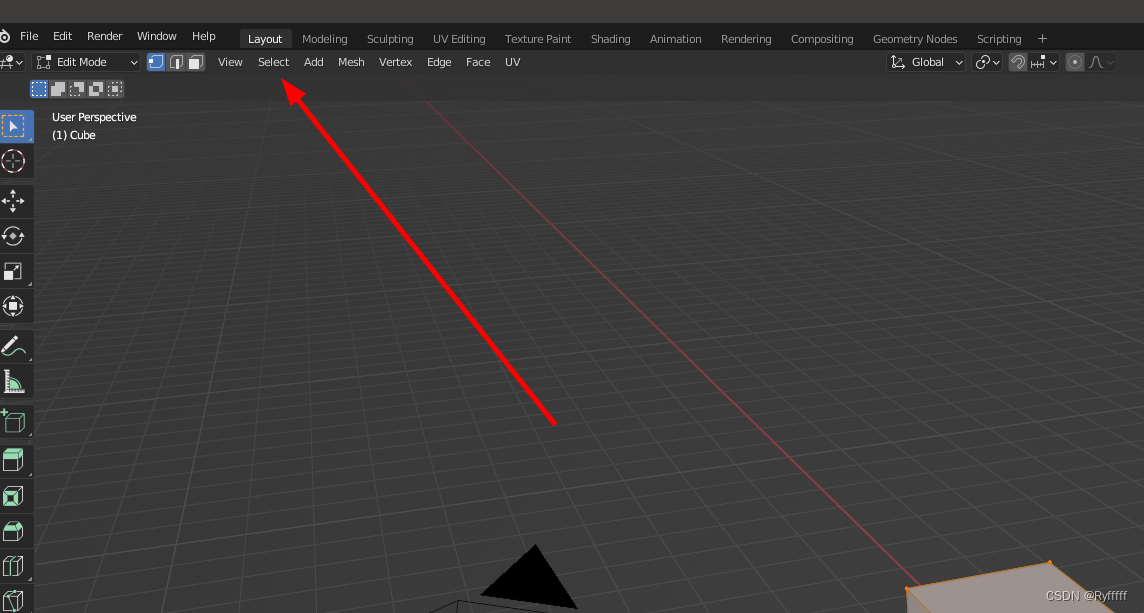
比如ctrl +L 可以快速选择一个零件(如果你的STL使用SolidWorks导出的话,这个快捷键可以选择整个零件,非常方便)







 本文介绍了在Blender中处理STL文件的方法。包括插入STL文件,利用object和edit模式编辑文件大小,在object模式下通过快捷键N打开菜单查看物体体积,用s键缩放、G键移动物体;还说明了染色操作,进入编辑模式选面,创建新材料并分配,同时提到了选择面的工具。
本文介绍了在Blender中处理STL文件的方法。包括插入STL文件,利用object和edit模式编辑文件大小,在object模式下通过快捷键N打开菜单查看物体体积,用s键缩放、G键移动物体;还说明了染色操作,进入编辑模式选面,创建新材料并分配,同时提到了选择面的工具。
















 1638
1638

 被折叠的 条评论
为什么被折叠?
被折叠的 条评论
为什么被折叠?








